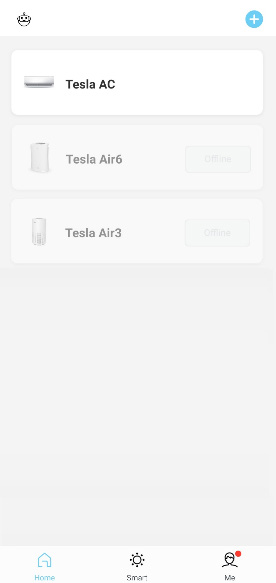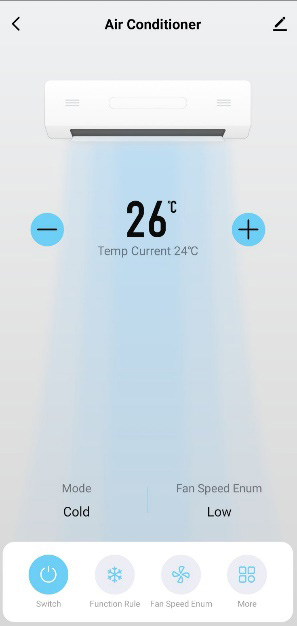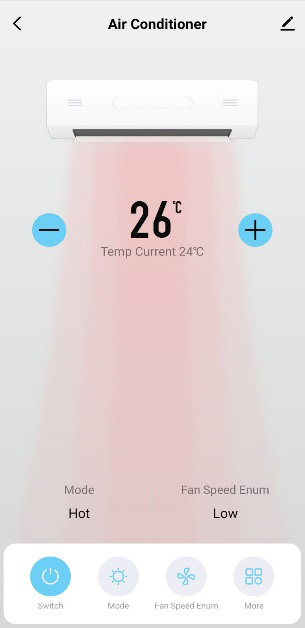1. Минимални изисквания: Android 5.0 или по-висока IOS 9.0 или по-висока
2. Базови параметри на Wi-Fi модула:
| Параметри | Детайли |
| Работна честота | 2.400 - 2.4835 GHz |
| WLAN стандарт | IEEE 802.11 b/g/n (channels 1-14,channels 1-13 for EU/AU,channels 1-11 for US/CA) |
| Протоколи | IPv4/TCP/UDP/HTTPS/TLS/DNS |
| Защитни протоколи | WEP/WPA/WPA2/AES128 |
| Тип Мрежа | STA/AP/STA+AP |
| Макс. RF мощност | 18.5 dbm |
| Bluetooth честота | 2.402 - 2.480 GHz |
| Bluetooth RF мощност | 9 dbm |
3.Стъпки за свързване.Моля, използвайте инструкциите по-долу за справка.
| Стъпки | Нов Профил | Преинсталиране на приложението (Предварителнонаправен профил) | |
| Стъпка 1 | Изтеглете и инсталирайте приложението |  |  |
| Стъпка 2 | Активирайте приложението |  |  |
| Стъпка 3 | Създайте профил |  |  |
| Стъпка 4 | Използвайте новият профил, за да се логнете в приложението |  |  |
| Стъпка 5 | Изберете У-во за контрол |  | (Регистрираното устройство ще се запази) |
За Android за IOS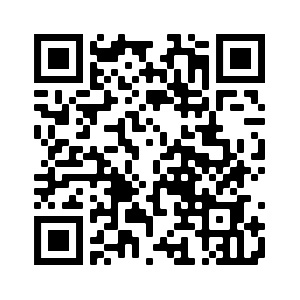
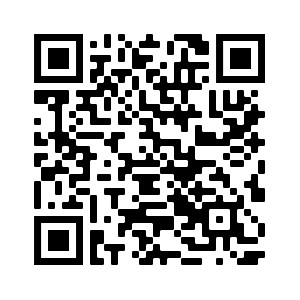
За Телефони с Android
Метод 1:
Сканирате QR кода с програма за сканиране,която ще Ви отвори линк за сваляне през браузера на телефона. След това сваляте и инсталирате приложението.
Метод 2:
Oтваряте Google Play Store на Вашият телефон и търсите Tesla Smart Things, след това сваляте и инсталирате приложението.
За Телефони с IOS
Метод 1:
Сканирате QR кода с програма за сканиране,която ще Ви отвори линк за сваляне във AppStore. След това сваляте и инсталирате приложението.
Метод 2:
Отваряте Apple App Store на вашият телефон и търсите Tesla Smart Things,след това сваляте и инсталирате приложението.
1. Ако нямате създанен профил,трябва да натиснете бутона "Register" и да направите такъв.
2. Ще Ви се появи прозорец с Общи условия, с който трябва да се съгласите от бутона "Agree".
3. Въвеждате Вашият мейл адрес на който ще получите код за потвърждение и натискате бутона "получите код за потвърждение".
4.Въвеждате полученият код.
5. Задавате парола между 6-20 символа (в паролата трябва да има цифири и букви)
6. Натискате бутон "Запази"
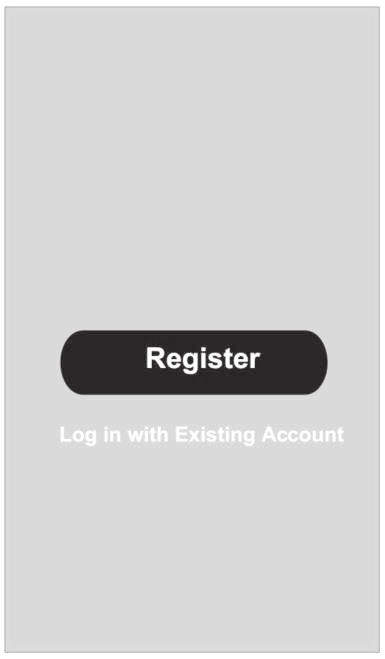
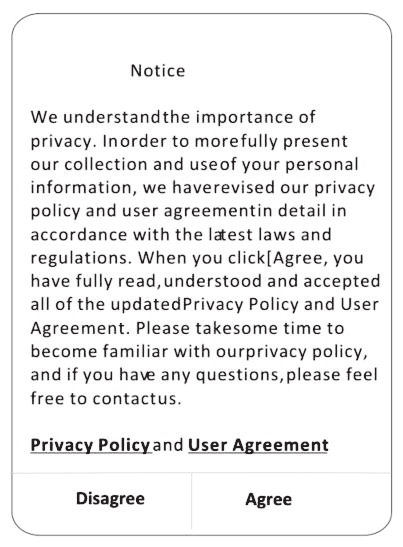
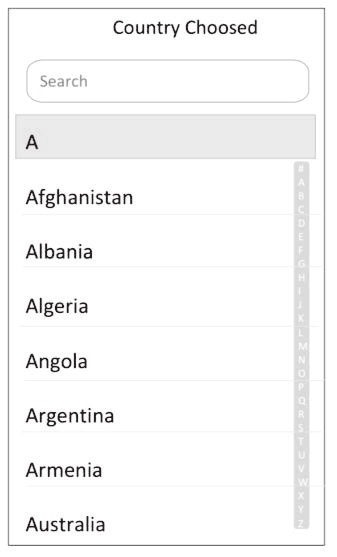
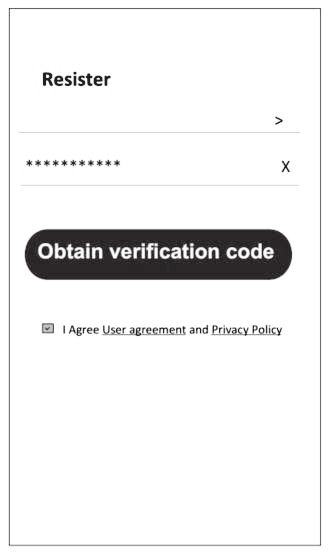
1. При наличен профил натискате бутона "Влезте със съществуващ профил".
2. Въвеждате потребителско име и парола и натискате "Вход".
Ако сте забравили Вашата парола и желаете да я въстановите, трябва да следвате следните стъпки:
1. Натискате на бутона "забравена парола".
2. Въвеждате Вашето потребителско име (мейл адреса Ви, с който е направена регистрацията) и натискате за бутона за получаване на код.
3. Въвеждате полученият код. (Получавате го на мейл адреса Ви)
4. Въвеждате новата парола (трябва да е минимум 6 символа цифри и букви) и натискате бутона "Готово".
AP mode
1. Включeте вътрешното тяло на климатичната система.
2. Натискате бутона "+", в долният десен ъгъл на началната страница във приложението Tesla smart.
3. Избирате от менюто в ляво "Large Home Appliances”.
4. Натискате на иконата "Air conditioner (BLE+Wi-Fi)”.
5. Следвайте инструкциите на приложението, за да свъжете климатика към Вашата бежична мрежа.
Натискате бутона "Turbo", на вашият климатик 10 пъти в рамките на 10 секунди. При успешно рестаритране ще чуете звуков сигнал и на приложението ще се появи съобщение "Confirm the device is reset" и натиснете бутона "Next".
6.Въведете името и паролата на Вашата мрежа и натиснете бутона "Next". (Телефона трябва да вързан към същата мрежа).
7.Прочетете инструкциите внимателно и натиснете бутона"Connect now".
8. Ще се появи във реално време статуса на връзка и след това съобщение,че климатика е добавен успешно.


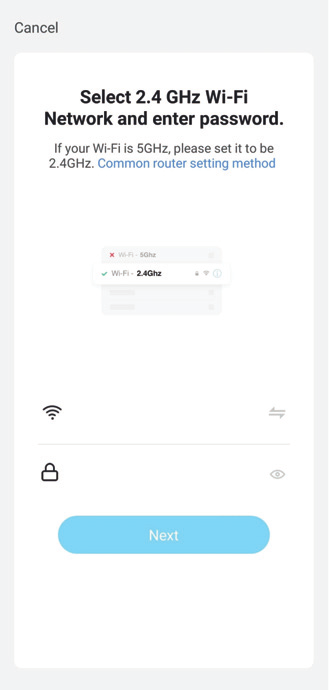
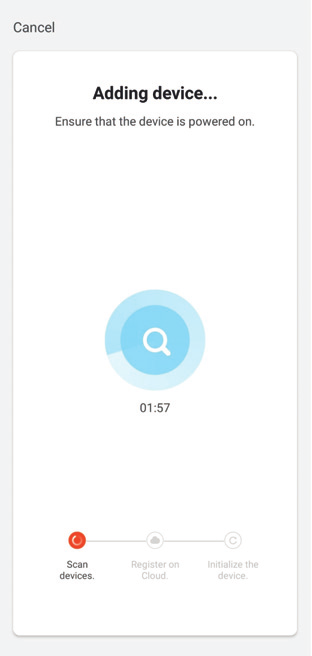
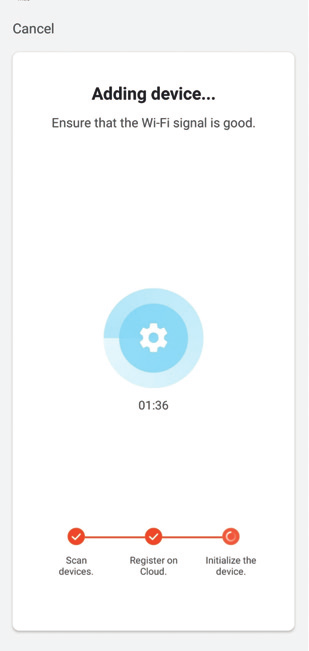
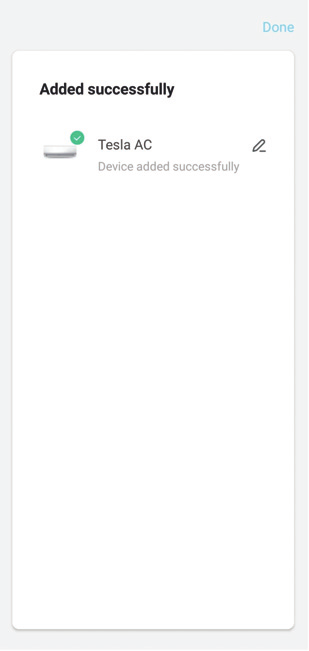
При успешно свързване.У-во ще се появи автоматично на началният екран на приложението.Управлението на климатика става като натиснете на климатика от началния екран във приложението.